|
Wir fangen an
1.
Aktivieren Sie Datei : ''fond_i_love_vintage'' Ist Ihr Hintergrund
2.
Materialeigenschaften: - Vordergrundfarbe auf: #a6a68c
Hintergrundfarbe auf: #f6f4f5
3.
Setzte den Vordergrund auf folgenden Farbverlauf (Radial)
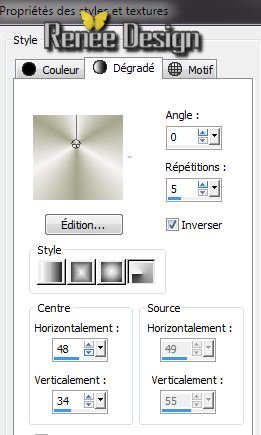
4.
Ebenen-Neue Rasterebene - Aktivieren Sie Ihr Farbverlaufswerkzeug und füllen Sie mit dem Farbverlauf
5.Anpassen-Bildschärfe verringern- Gaußscher Weichzeichner: Bereich 42
6.
Effekte -Plugins Unlimited - Willy / Draw
Curtain
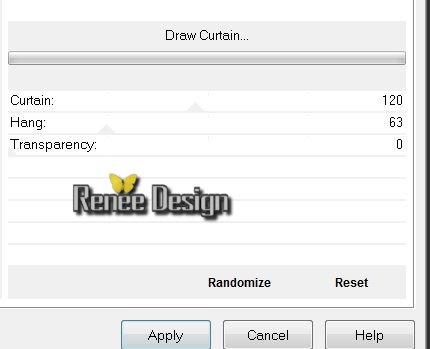
7
Effekte - Bildeffekte - Nahtloses Kacheln
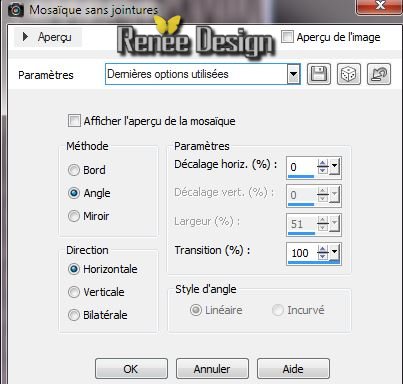
8.
Effekte - Plugins Vanderlee- Unplugged X- Wavemaker
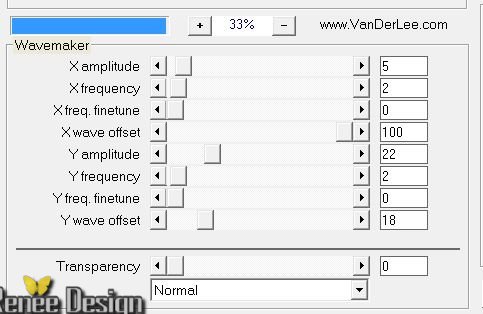
9.
Mischmodus der Ebene auf "Weiches Licht"
10.
Ebenen-Duplizieren
11.
Effekte -Plugins Simple - Pizza slice Mirror (2 mal wiederhole)
12.
Effekte- Plugins Unlimited - VM1- Web weaver 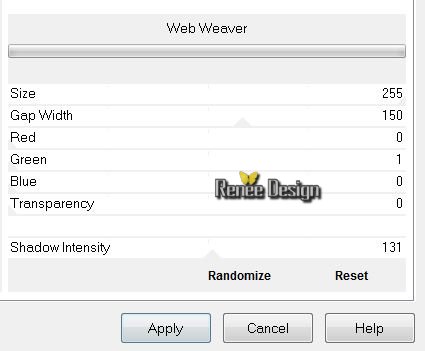
13. Aktivieren Sie die untere Ebene der Ebenenpalette - (Hintergrundebene )
14.
Aktivieren Sie Ihr Auswahlwerkzeug-Benutzerdefinierte Auswahl mit diesen Einstellungen:

15.
Auswahl-In Ebene umwandeln
16.
Effekte -Plugins Unlimited -Toadies- Sucking Toad *bevel
II.2
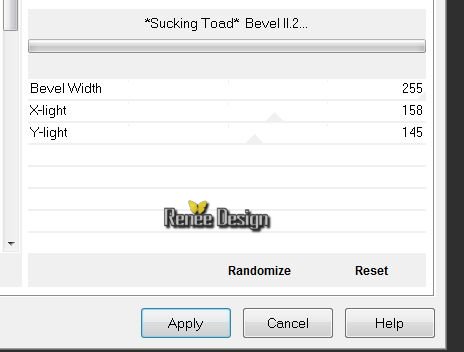
17.
Auswahl-Auswahl aufheben/ Ebenen-Anordnen-An erste Stelle verschieben
18. Aktivieren Sie die untere Ebene der Ebenenpalette (Hintergrundebene
)
19.
Auswahl- Auswahl laden/speichern - Auswahl laden aus Datei und wählen Sie Auswahl: ''live_vintage_1''
20.
Auswahl-In Ebene umwandeln
Ebenen-Anordnen-An erste Stelle verschieben
21. Effekte
- Plugins EyeCandy 5- Impact / Voreinstellung: Extrude /Preset
''love_vintage_extrude'' ( Sollte es ein Problem sein/ Hier sind die Einstellungen des Presets)
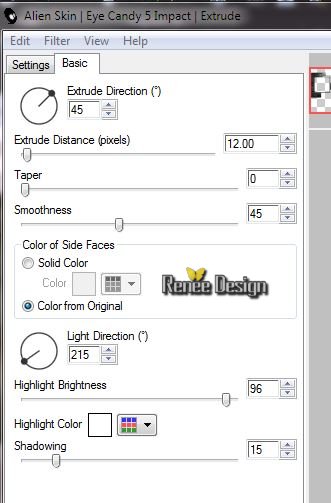
22.
Auswahl-Auswahl aufheben
23. Effekte
-3D Effekte-Schlagschatten mit Standardeinstellungen
Mischmodus der Ebenen " Helligkeit ( Vorversion)"
Aktivieren Sie die obere Ebene in der Ebenen-Palette
24. Aktivieren Sie Ihr Auswahlwerkzeug (S) - Auswahltype-Rechteck - ziehen Sie eine Auswahl wie im Beispiel
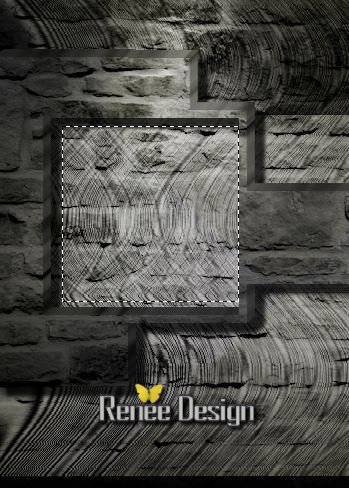
25. Ebenen-Neue Rasterebene
Aktivieren Sie -image
''I_love_vintage_photo1" Bearbeiten-Kopieren-Bearbeiten-In eine Auswahl einfügen
26. Effekte
- 3D Effekte-Schlagschatten: 10/10/65/18 Farbe weiß
27.
Auswahl-Auswahl aufheben
28.
Aktivieren Sie Ihr Auswahlwerkzeug (S) - Auswahltype-Rechteck - Ziehen Sie eine Auswahl auf der rechten Seite in dem Rahmen
29. Ebenen-Neue Rasterebene
Aktivieren Sie -image
''I_love_vintage_photo2" Bearbeiten-Kopieren-Bearbeiten-In eine Auswahl einfügen
. Effeke -
3D Effekte-Schlagschatten: -10/-10/65/18 .Farbe weiß
30.
Auswahl-Auswahl aufheben
31.
Ebenen-Neue Rasterebene
32.
Aktivieren Sie Ihr Auswahlwerkzeug-Benutzerdefinierte Auswahl mit diesen Einstellungen:

Aktivieren Sie Ihr Farbverlaufswerkzeug und füllen Sie mit: #6d6d64
33. Effekte
- Plugins Eyecandy5 Textures / Diamonds plate /Voreinstellung: Preset
''love_vintage_daimondsPlate'' (Hier sind die Einstellungen des Presets)
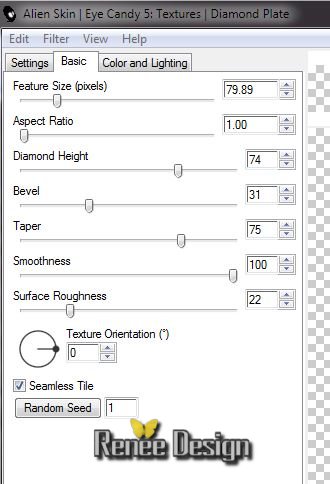 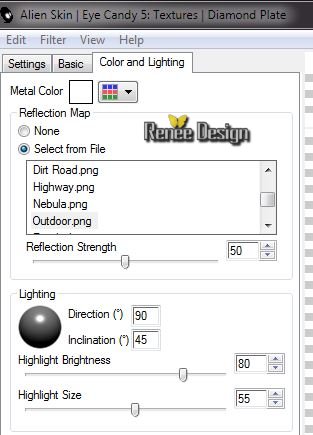
34.
Auswahl-Auswahl aufheben
35. Effekte
-Plugins EyeCandy 5 Impact -Glass /Voreinstellung: Preset ''@renee_coulor 1'' (Hier sind die Einstellungen des Presets)
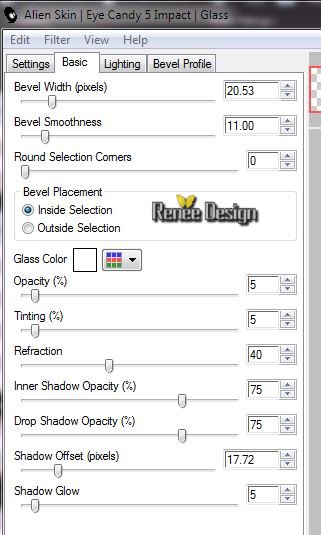 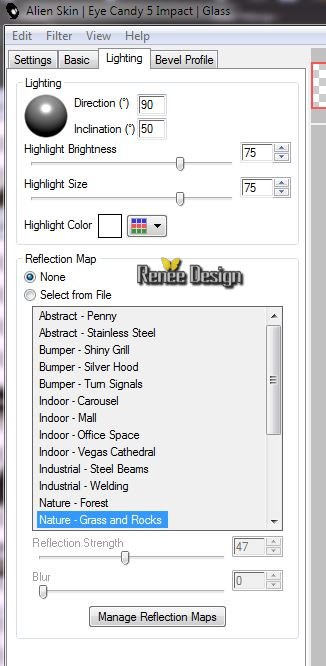
36. Effekte
- 3D Effekte-Schlagschatten:
-10/-10/65/18 .Farbe weiß
37. Ebenen-Duplizieren/Aktivieren Sie Ihr Verschiebungswerkzeug und verschieben Sie die Tube ein wenig nach unten (wie im Beispiel)
38.
Ebenen-Einbinden-Nach unten zusammenfassen
39. Aktivieren Sie die Tube ''love_vintage_ecrou'' Bearbeiten-Kopieren-Bearbeiten- Als neue Ebene einfügen. Aktivieren Sie Ihr Verschiebungswerkzeug und verschieben Sie die Tube wie im Beispiel
Ebenen-Duplizieren/Aktivieren Sie Ihr Verschiebungswerkzeug und verschieben Sie die Tube nach rechts .Ebenen-Einbinden-Nach unten zusammenfassen
40 .
Aktivieren Sie die Tube ''love_vintage_nuage'' /Bearbeiten-Kopieren- Bearbeiten- Als neue Ebene einfügen.Aktivieren Sie Ihr Verschiebungswerkzeug und verschieben Sie die Tube nach rechts oben
41. Aktivieren Sie Raster 1
42
Auswahl- Auswahl laden/speichern - Auswahl laden aus Datei und wählen Sie Auswahl:
''love_vintage_2''/ Auswahl-In Ebene umwandeln. Auswahl-Auswahl -aufheben
Das ist Ihre Ebenenpalette
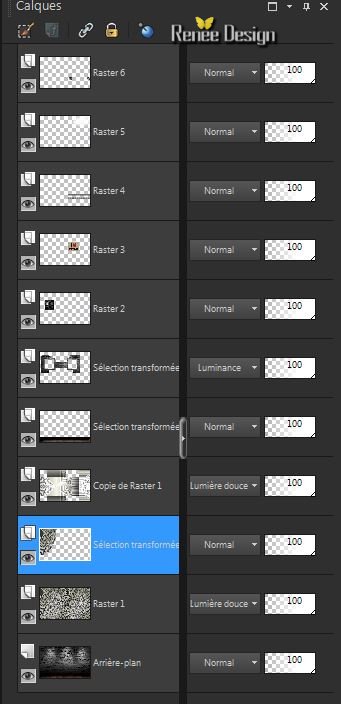
43.
Anpassen-Bildschärfe verringern- Gaußscher Weichzeichner: Bereich 64
44. Effekte
-Plugins Xero - Soft Vignette
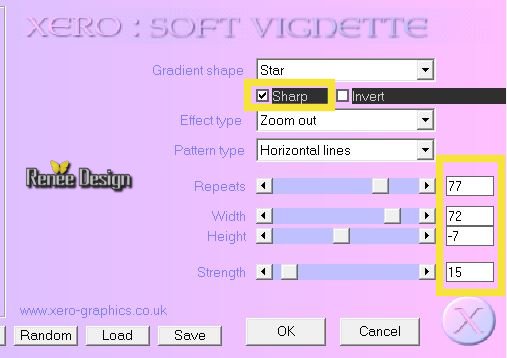
45.
Auswahl-Auswahl aufheben
Mischmodus der Ebene auf "Unterbelichten"
46.
Ebenen-Einbinden-Sichtbare zusammenfassen
47. Aktivieren Sie die Tube ''love_vintage_grilleegout '' Bearbeiten-Kopieren -
Bearbeiten- Als neue Ebene einfügen. Aktivieren Sie Ihr Verschiebungswerkzeug und verschieben Sie die Tube nach rechts unten
48. Aktivieren Sie die Tube ''love_vintage_lampadaire'' /Bearbeiten- Als neue Ebene einfügen.
49. Effekte
- Bildeffekte-Verschiebung mit diesen Einstellungen
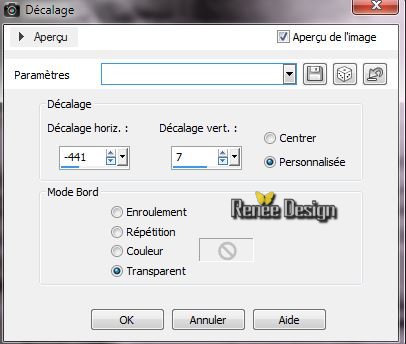
50. Effekte
- Lichteffekte- Lichter /Voreinstellung: Preset ''love_vintage_projecteur
''(Falls Probleme auftreten, diese Einstellungen manuell einzustellen )
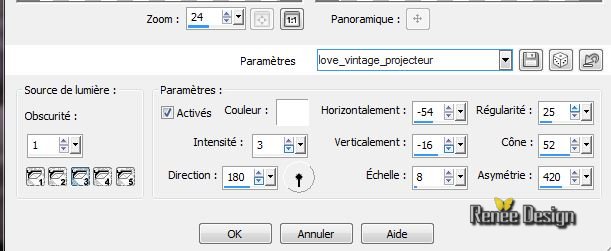
51. Ebenen-Neue Rasterebene
52. Aktivieren Sie Ihr Auswahlwerkzeug (S) - Auswahltype Ellipse -ziehen Sie eine Auswahl wie im Beispiel

Ebenen-Anordnen-Nach unten verschieben
53. Effekte
- 3D Effekte- Aussparung - Hackerl bei: Mit Farbe ausfüllen:
#6d6d64

54. Effekte-Plugins
Xero - Soft Vignette (Einstellungen bleiben gleich)
Auswahl-Auswahl aufheben
Legen Sie die oval schön in der Mitte der Unterseite der Lampe wie im Beispiel
55. Aktivieren Sie die Tube ''vintage_bike_png_asbsurdwork''/ Bearbeiten-Kopieren Bearbeiten- Als neue Ebene einfügen.
56. Image
-Größe ändern mit 90%. Größe aller Ebenen nicht angehackt .Aktivieren Sie Ihr Verschiebungswerkzeug und verschieben Sie die Tube nach rechts
(Die Fahrradständer in der Schachtstandorte)
57. Aktivieren Sie die untere Ebene der Ebenenpalette (zusammengefasst )
58.
Aktivieren Sie Ihr Auswahlwerkzeug-Benutzerdefinierte Auswahl mit diesen Einstellungen:

Auswahl-In Ebene umwandeln
59. Effekte
-Plugins Flaming Pear - kyoto color
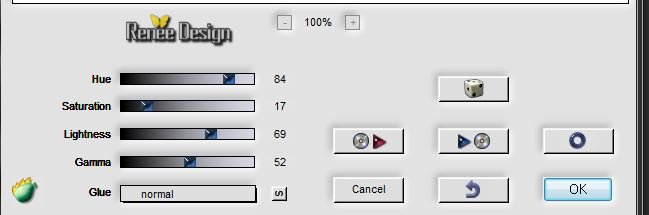
60.
Auswahl-Auswahl aufheben
61. Effekte
- 3D Effekte-Schlagschatten 0/0/100/5 Farbe schwarz
62. Aktivieren Sie die obere Ebene in der Ebenen-Palette
63. Ebenen-Neue Rasterebene
64.
Auswahl- Auswahl laden/speichern - Auswahl laden aus Datei und wählen Sie Auswahl: "love_vintage_3''
65. Aktivieren Sie Ihr Farbverlaufswerkzeug; Stellen Sie die Deckkraft der Farbe auf 65 und füllen Sie die Auswahl mit weiß . Stellen Sie die Deckkraft der Farbe wieder auf 100/ Aktivieren Sie Ihr Farbverlaufswerkzeug und füllen Sie mit #ffffff
66. Ebenen-Neue Maskenebene aus Bild: Maske: ''1250181187_nikita_masque''

67. Effekte - Kanteneffekte - Nachzeignen
Ebenen-Einbinden-Gruppe zusammenfassen
68.
Auswahl-Auswahl aufheben
69. Aktivieren Sie die Tube ''JHanna_543-3 tube"" Bild-Größe ändern 60% -
Bearbeiten-Kopieren-Bearbeiten-Als neue Ebene einfügen. Aktivieren Sie Ihr Verschiebungswerkzeug und verschieben Sie die Tube nach links
70.
Aktivieren Sie die Tube ''JHanna_544Art_Johanna''/ Bild-Größe ändern 35 % - Bearbeiten-Kopieren Bearbeiten- Als neue Ebene einfügen. Aktivieren Sie Ihr Verschiebungswerkzeug und verschieben Sie die Tube nach links
71.
Effekte -Plugins Eyecandy 5 Impact - Perspective shadow- Voreinstellung:
Preset ''love_vintage-perspective_shadow''
72.
Ebenen-Einbinden-Sichtbare zusammenfassen
73.
Bild-Rand hinzufügen 2 pixels . Farbe weiß
74.
Bild-Rand hinzufügen asymmetrisch mit diesen Einstellungen. Farbe schwarz

75.
Ebenen-Neue Rasterebene
76.
Auswahl- Auswahl laden/speichern - Auswahl laden aus Datei und wählen Sie Auswahl:''love_vintage_4'' Aktivieren Sie Ihr Farbverlaufswerkzeug und füllen Sie die Auswahl mit #7d2321 (klicken Sie 3 bis 4 mal in die Auswahl)
77.
Auswahl-Auswahl aufheben
78.
Aktivieren Sie die Tube ''fashion_from_the_oldies'' -
Bearbeiten-Kopieren Bearbeiten- Als neue Ebene einfügen Aktivieren Sie Ihr Verschiebungswerkzeug und verschieben Sie die Tube wie im Beispiel
79.
Effekte -Plugins Alien Slin Exposure 2 Black and white. Klicken Sie zunächst auf Tonality und dann Ultra Contrast Light 75% und ok
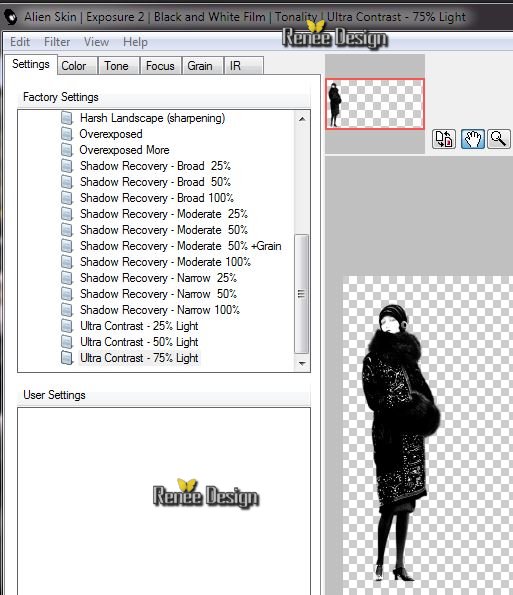
80. Bild-Rand hinzufügen: 5 pixels . Farbe weiß
81. Bild-Größe ändern 995 pixels Breite. Größe aller Ebenen angehackt
Ich hoffe Sie hatten Spaß mit dieser Lektion
Renée
Geschrieben am 5/01/2014
Ausgabe am
15/01/2014
*
Jede Ähnlichkeit mit anderen Lektionen ist rein zufällig.
*
Vergessen Sie nicht unsere Übersetzer /Tubers/ Skript-Verfasser zu bedanken für alle Arbeit hinter den Kulissen.
Danke schön Renée:

|